El soporte de Instagram para acceder a más de una cuenta de Instagram a la vez en sus aplicaciones iOS y Android el lunes, y muchos de los que usan Instagram a diario probablemente se estén preguntando cómo pueden ensuciarse las manos con esta función.
Aunque el inicio de sesión con varias cuentas Instagram es una característica que todavía se está implementando para todos los usuarios, es posible permitirle iniciar sesión con varias cuentas en este momento.
Una vez que haya actualizado su aplicación Instagram a la última versión y esté listo para comenzar a usar múltiples cuentas de usuario en la aplicación, puede seguir este tutorial sobre cómo administrar todas sus cuentas Instagram desde la aplicación.
¿Por qué querría tener varias cuentas en Instagram?
Tabla y sumario del artículo
Esta nueva característica está dirigida a un nicho de usuarios, pero para las personas que tienen varias cuentas de Instagram, como los propietarios de negocios que utilizan Instagram para uso personal, así como para promover su negocio, o para los usuarios que tienen varias cuentas basadas en sus diversos intereses, tener la capacidad de cambiar fácilmente entre las cuentas parece una característica que deberíamos haber tenido desde el principio de Instagram.
Después de todo, si eres propietario de una empresa y quieres poder cambiar entre tu cuenta comercial y tu cuenta personal de forma regular, siempre tienes que salir de una y volver a entrar en otra, lo que significa que tienes que escribir constantemente los nombres de usuario y las contraseñas. Eso podría resultar incómodo después de hacerlo un par de veces.
Cómo añadir otra cuenta a la aplicación Instagram
Antes de que pueda empezar a cambiar entre sus cuentas de Instagram existentes, primero tiene que añadir otra cuenta de Instagram a su aplicación además de la que ya está utilizando.
Para ello, siga estos pasos:
Paso 1: Inicie la aplicación Instagram en su iPhone y pulse en la pestaña de su cuenta en la parte inferior derecha de la aplicación.
Paso 2: Pulse sobre el botón Configuración en la parte superior derecha de la aplicación y desplácese hasta la parte inferior de la configuración.
Paso 3: Pulse sobre el botón «Añadir cuenta» justo debajo del botón «Borrar historial de búsqueda» y, a continuación, inicie sesión con otra cuenta Instagram (o regístrese creando una nueva si es necesario).
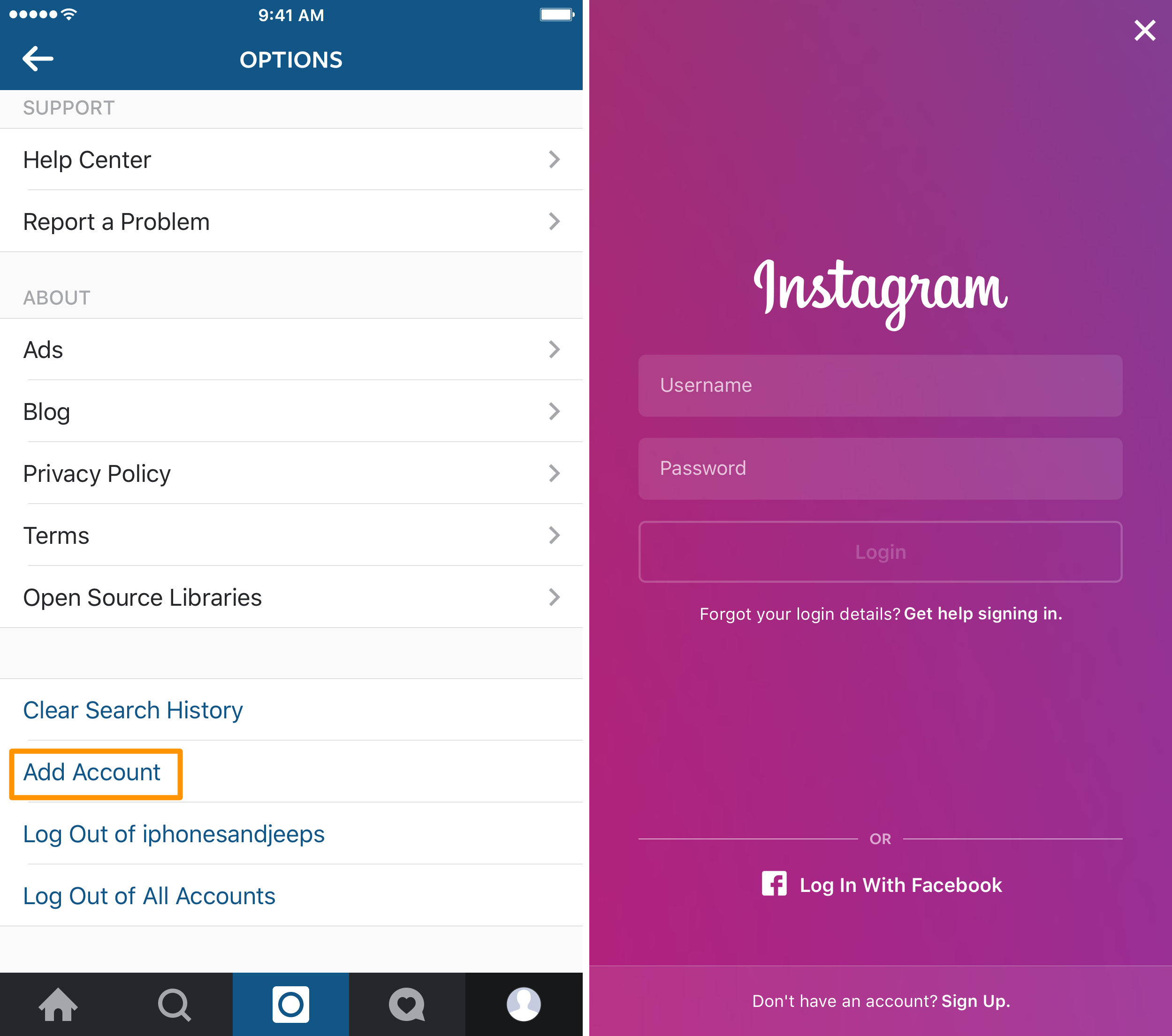
Después de iniciar sesión con su cuenta adicional de Instagram, ha completado la mitad de este tutorial. Ahora, sólo tiene que aprender a alternar entre sus cuentas Instagram mientras está conectado.
Cómo cambiar de cuenta Instagram
Si ya ha iniciado sesión en una cuenta de Instagram, y también ha iniciado sesión con otra cuenta de Instagram simultáneamente, entonces cambiar a la otra cuenta para ver qué hay de nuevo es rápido y fácil. En realidad, hay dos días para hacer esto, y a continuación le indicaremos ambos caminos.
Método 1
Para la primera manera, debe seguir estos pasos:
Paso 1: Después de iniciar la aplicación Instagram, pulse sobre la pestaña de su cuenta en la parte inferior derecha de la aplicación para revelar la página de su cuenta.
Paso 2: Pulse sobre su nombre de usuario Instagram en la parte superior y aparecerá un menú desplegable que muestra todas sus cuentas Instagram activas.
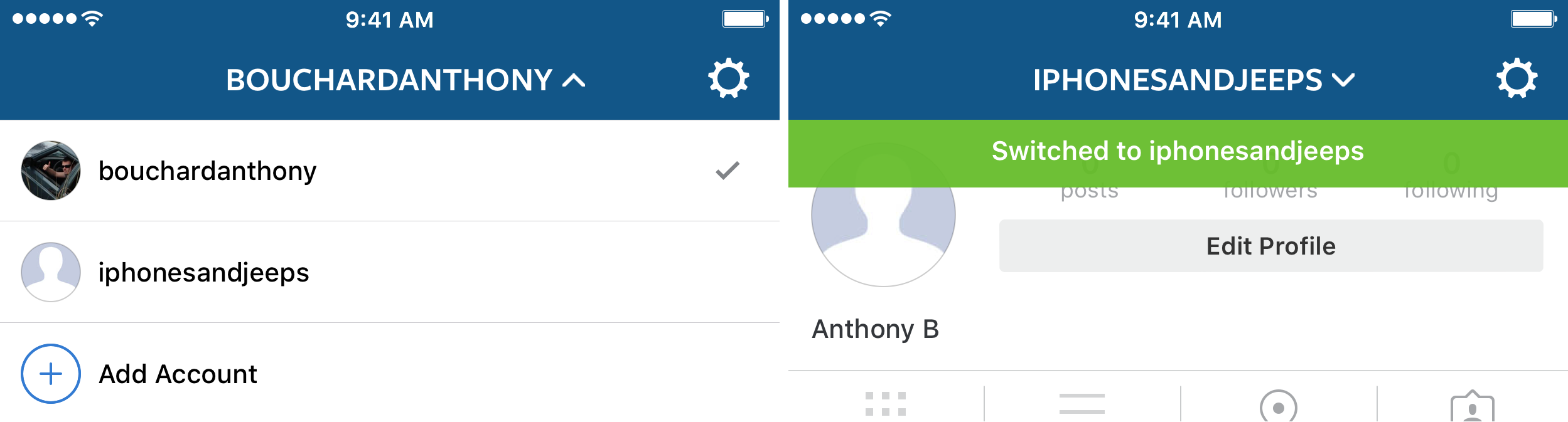
Paso 3: Pulse sobre la cuenta que desea utilizar y aparecerá un banner verde que dice «Cambiado a[insertar nombre de usuario aquí]» indicando que ha cambiado con éxito a una cuenta Instagram diferente en la aplicación.
Nota: Desde este menú desplegable, también puede añadir fácilmente otra cuenta Instagram pulsando sobre el botón «Añadir cuenta».
Método 2
Otra manera de cambiar fácilmente entre sus cuentas Instagram es seguir estos pasos:
Paso 1: Desde cualquier lugar de la aplicación Instagram, pulse y mantenga pulsado en su cuenta pulse en la parte inferior derecha de la aplicación.
Paso 2: Cuando aparezca la ventana emergente, pulse sobre la cuenta que prefiera utilizar de la lista de selección.
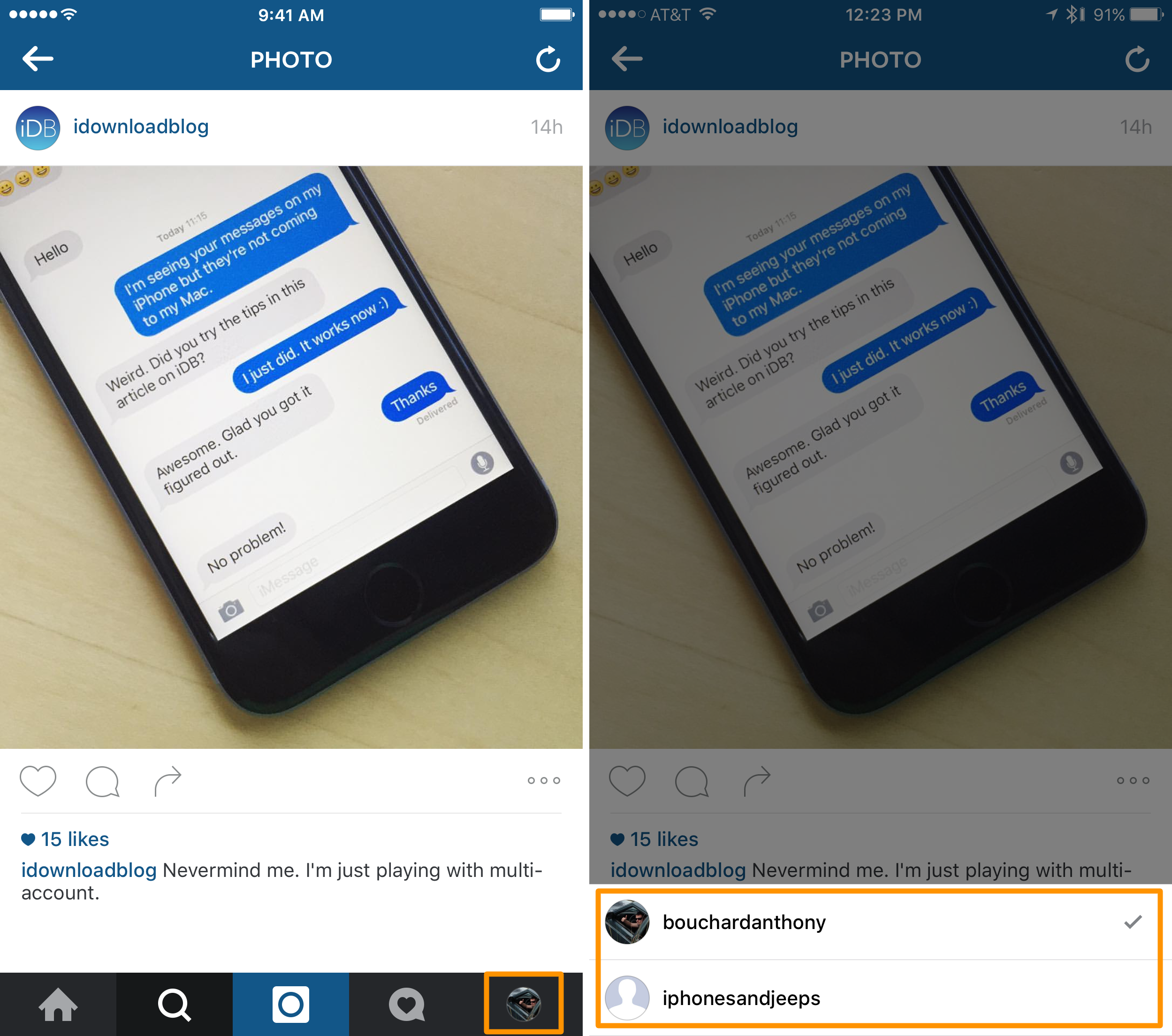
Paso 3: Después de elegir una cuenta diferente con la que ha iniciado sesión, verá un banner verde para confirmar que ha cambiado a una cuenta de Instagram diferente.
Conclusión
La gestión de varias cuentas Instagram en su iPhone al mismo tiempo ya no requiere que salga de una cuenta completamente para iniciar sesión en otra diferente. La reciente actualización de la aplicación hace la vida mucho más fácil a aquellos con múltiples cuentas Instagram, y animamos a aquellos que usan múltiples cuentas a que se aprovechen de ella.
Si aún no está utilizando Instagram en su iPhone, puede descargarlo para…
¿Utiliza varias cuentas en Instagram? Comparta la razón a continuación.
